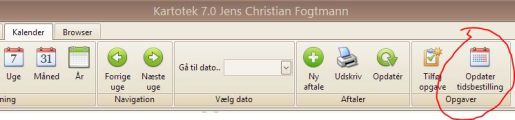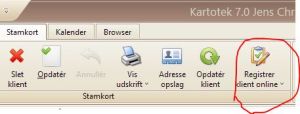Forskel mellem versioner af "Klient Online"
Spring til navigation
Spring til søgning
| Linje 15: | Linje 15: | ||
'''Vælg ledige og optagne tider'''. Vælg fanebladet Kalender og klik på knappen Opdater Tidsbestilling. | '''Vælg ledige og optagne tider'''. Vælg fanebladet Kalender og klik på knappen Opdater Tidsbestilling. | ||
*Første side er standard valg der gælder for hele perioden. | |||
*Anden side indlæser dine aftaler fra kalenderen. Hvis billedet skal være retvisende, skal de enkelte | |||
aftaler være valgt med et korrekt tidspunkt. | aftaler være valgt med et korrekt tidspunkt. | ||
Her kan du yderligere redigere hver enkelt dato og tidspunkt. | Her kan du yderligere redigere hver enkelt dato og tidspunkt. | ||
[[Fil:Tidsbestilling step2.JPG|none|thumb|515x515px]] | [[Fil:Tidsbestilling step2.JPG|none|thumb|515x515px]] | ||
'''Step 4:''' | '''Step 4:''' | ||
*Send opdateringen afsted. Du skal være registreret af Dansk Software, før du kan sende de ledige tider. | |||
'''Step 5:''' | '''Step 5:''' | ||
Versionen fra 21. okt 2021, 16:14
Når tidsbestilling online er aktiveret, vil dine klienter kunne booke en tid hos dig og sende en anmodning om denne tid. Klienten kan først oprette en booking, når du har givet klienten en adgangskode. Oftest efter en første konsultation. Senere kan du fjerne online registreringen af klienten ved f.eks. afslutning af et forløb. Følgende steps er nødvendige, før du kan anvende OnLine Tidsbestilling:
Step 1: Send en anmodning til Dansk Software (mail@86133182.dk eller jcf@jcf-net.dk), hvor du oplyser dit Navn og den Email adresse du vil anvende, når klienten sender en anmodning til dig. Step 2: Opret et link på din hjemmeside med adressen https://86133182.dk/tidsbestilling. Step 3: Vælg ledige og optagne tider. Vælg fanebladet Kalender og klik på knappen Opdater Tidsbestilling.
- Første side er standard valg der gælder for hele perioden.
- Anden side indlæser dine aftaler fra kalenderen. Hvis billedet skal være retvisende, skal de enkelte
aftaler være valgt med et korrekt tidspunkt. Her kan du yderligere redigere hver enkelt dato og tidspunkt.
Step 4:
- Send opdateringen afsted. Du skal være registreret af Dansk Software, før du kan sende de ledige tider.
Step 5: Registrer klienten og lav en udskrift af registrering som du giver klienten. Oplysningerne gemmes også ved klienten under fanebladet Dokumenter og kan ses til enhver tid.